L’application Windows Notion ne fonctionne pas : 7 façons de résoudre ce problème
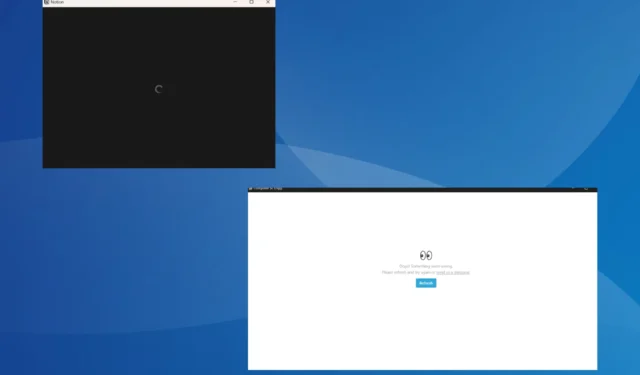
Si vous possédez l’application Notion pour Windows, il est possible qu’elle ne fonctionne pas ou qu’elle reste bloquée sur l’écran de chargement. De nombreux utilisateurs ont même signalé avoir obtenu un écran noir ou blanc avec l’application Notion sous Windows 11.
Pour ceux qui se demandent pourquoi Notion ne fonctionne pas sur PC, cela est principalement lié aux données de l’application, au cache/cookies corrompus, aux paramètres réseau mal configurés et aux problèmes avec le navigateur par défaut choisi.
Avant de continuer, redimensionnez la fenêtre de l’application Notion et vérifiez si elle se charge correctement. Pour certains utilisateurs, l’ouverture de l’application de bureau Notion à partir du site Web a fait l’affaire. Une autre solution de contournement consiste à appuyer sur Ctrl+ Rlorsque vous êtes bloqué sur un écran blanc avec une roue de chargement/rotation.
Que puis-je faire si l’application Notion Windows ne fonctionne pas ?
1. Effacez les données de l’application sous Roaming et Local
- Appuyez sur Windows+ Epour ouvrir l’Explorateur de fichiers et naviguez dans le chemin suivant, où Nom d’utilisateur est le nom du profil actif :
C\Users\Username\AppData - Si le dossier AppData n’est pas visible, affichez les éléments masqués.
- Dans le dossier AppData, sélectionnez Roaming .
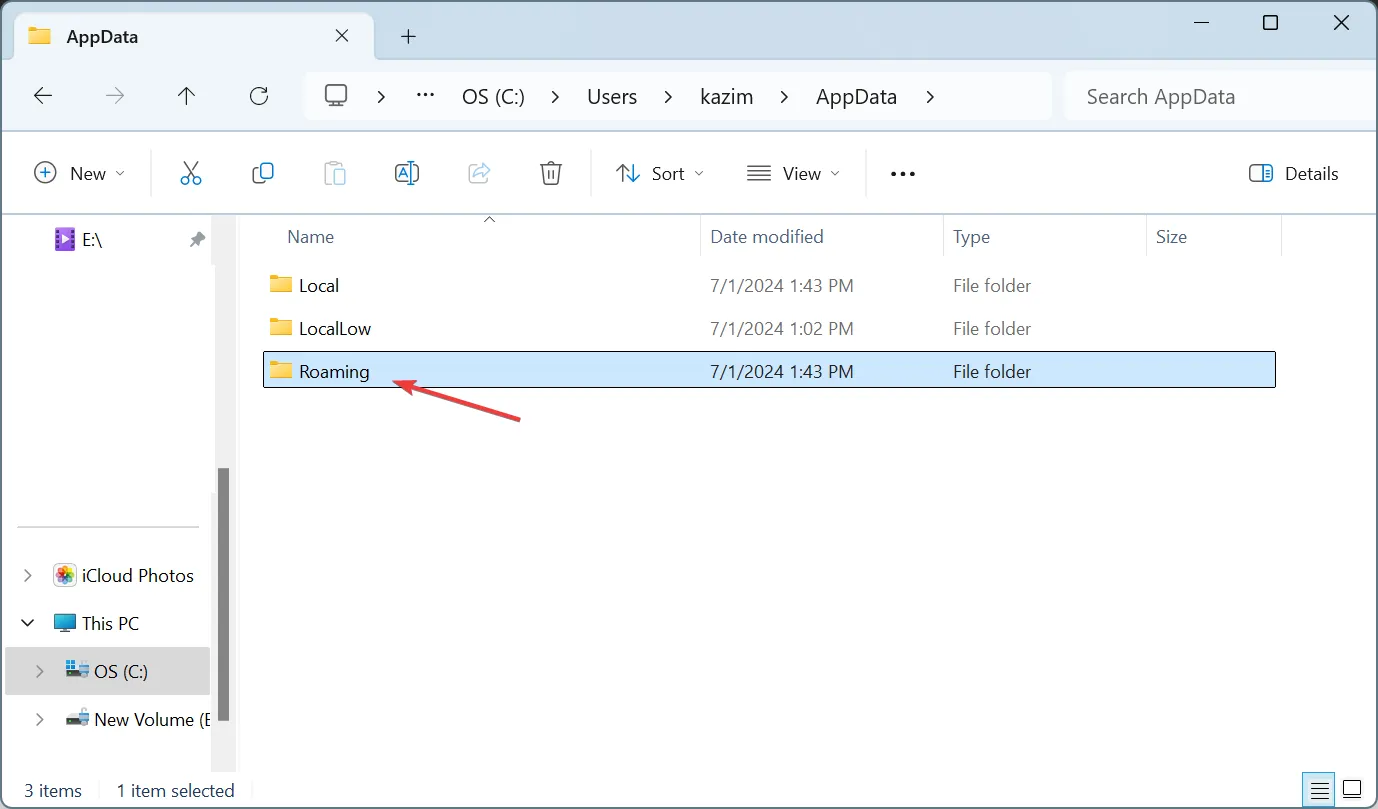
- Sélectionnez le dossier NotionDelete , appuyez sur la touche, puis confirmez la modification.
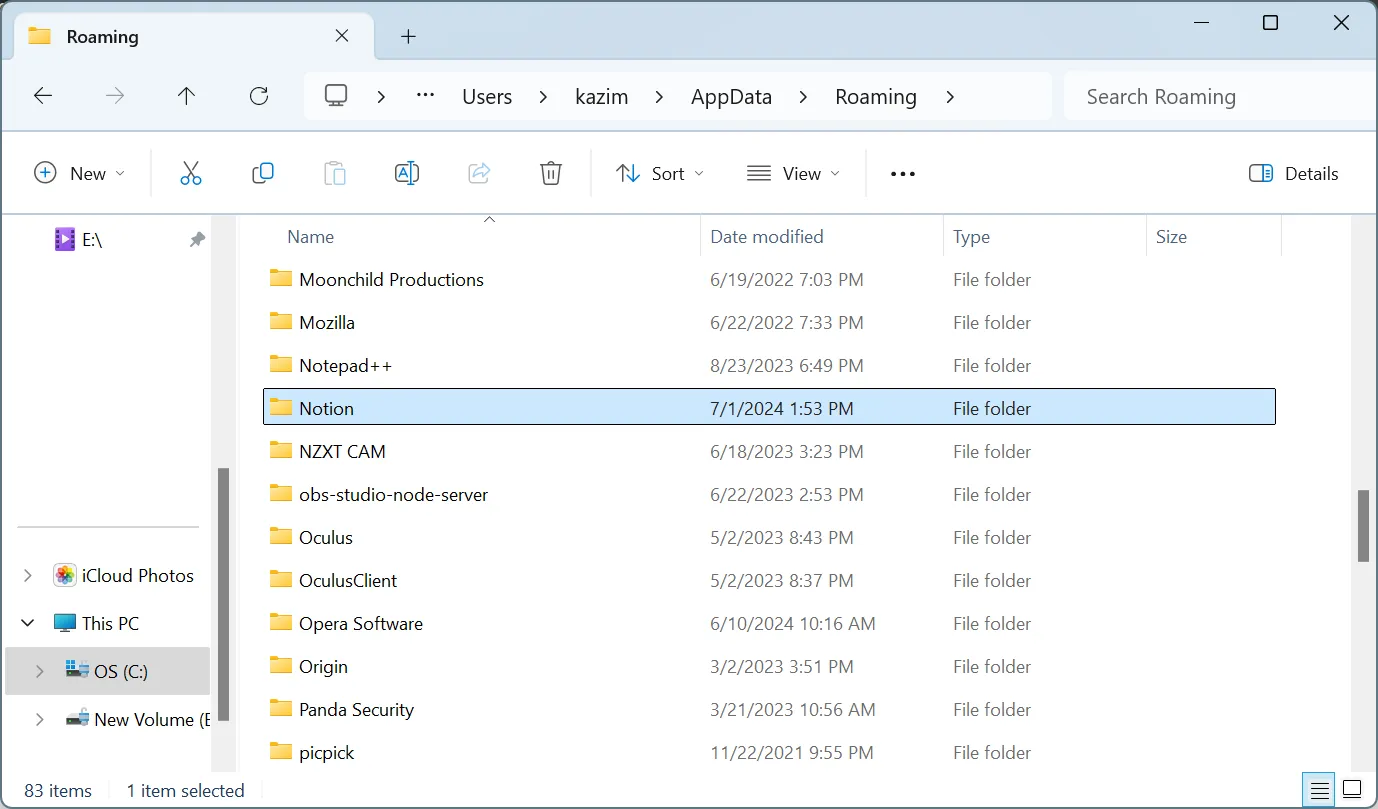
- Maintenant, revenez à AppData , choisissez Local et supprimez de la même manière le dossier Notion situé en dessous, s’il existe.
Dans 4 cas sur 5, la suppression du dossier Notion sous AppData dans Windows a fait l’affaire lorsque l’application Notion ne fonctionnait pas.
2. Terminez tous les processus Notion
- Appuyez sur Ctrl+ Shift+ Escpour lancer le Gestionnaire des tâches .
- Sélectionnez individuellement tous les processus de Notion dans la liste et cliquez sur Terminer la tâche.
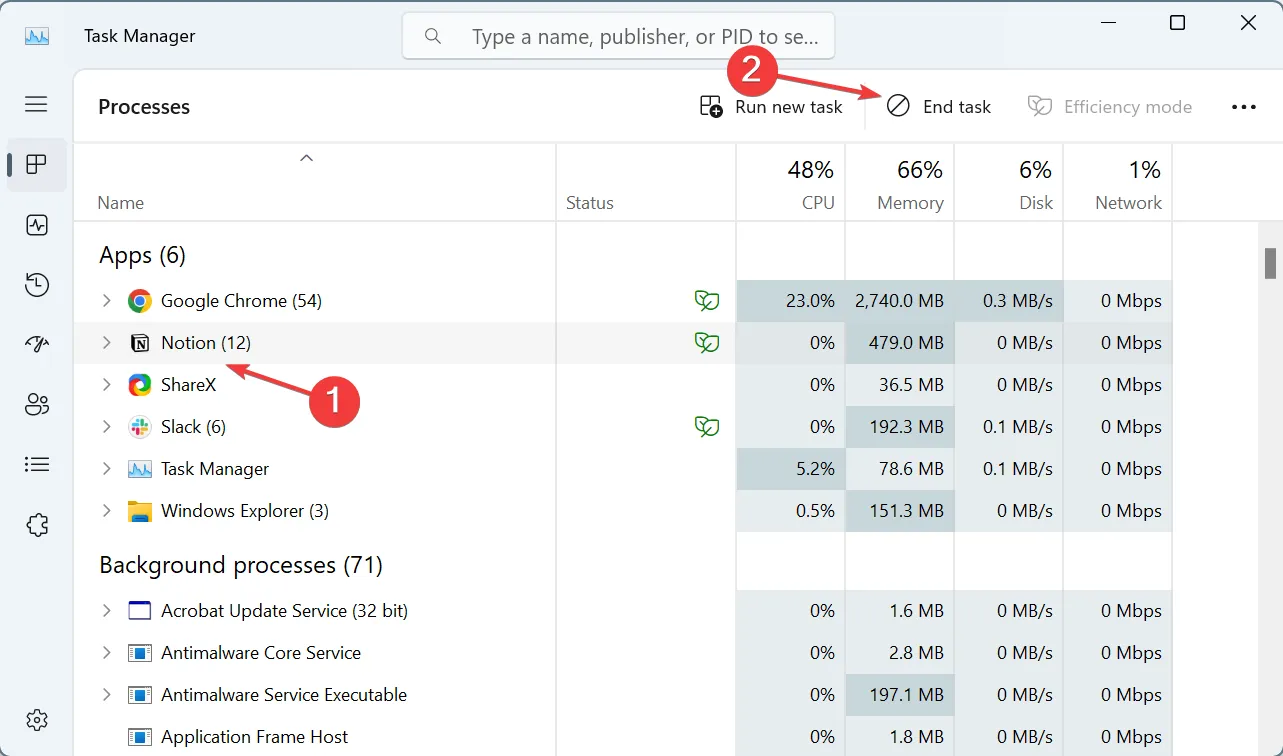
- Enfin, relancez Notion et vérifiez les améliorations.
3. Effacez le cache et les cookies par défaut du navigateur
- Lancez le navigateur par défaut sur le PC.
- Appuyez sur Ctrl+ Shift+ Deletepour ouvrir la fenêtre Effacer les données de navigation .
- Sélectionnez Tout le temps dans le menu déroulant Plage de temps, cochez les cases Cookies et autres données de site et Images et fichiers mis en cache, puis cliquez sur le bouton Supprimer les données .
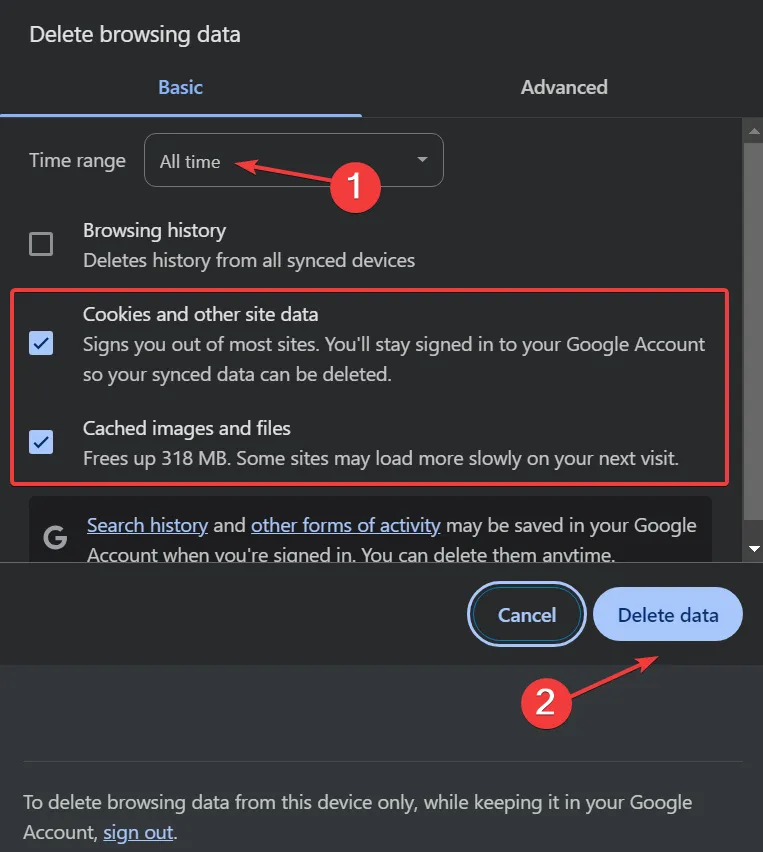
- Une fois terminé, lancez l’application Notion et vérifiez si elle se charge désormais correctement sans afficher un écran noir ou blanc.
L’effacement des données de navigation aide également à résoudre l’erreur 502 sur Notion !
4. Exécutez Notion avec des privilèges administratifs
- Localisez le lanceur Notion, faites un clic droit dessus et sélectionnez Propriétés .
- Accédez à l’onglet Compatibilité et cochez la case Exécuter ce programme en tant qu’administrateur .
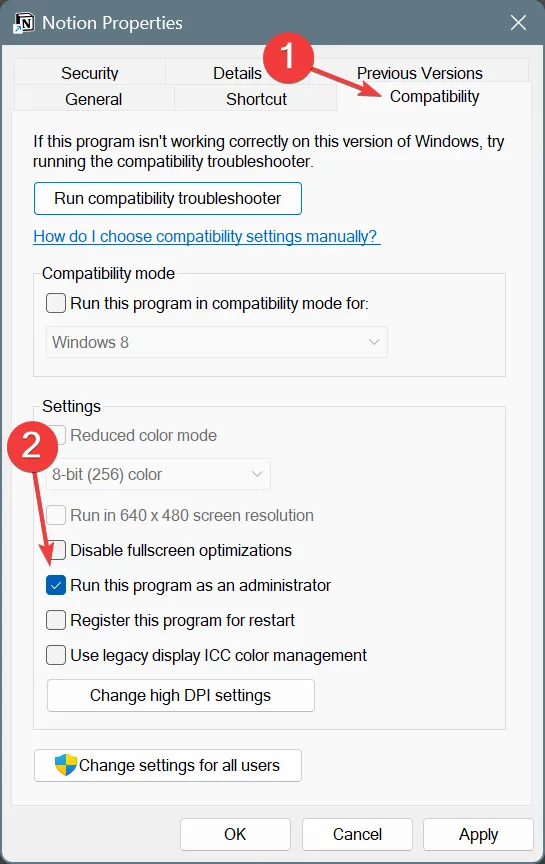
- Cliquez sur Appliquer et OK pour enregistrer les modifications.
5. Définir Edge comme navigateur par défaut
- Appuyez sur Windows + I pour ouvrir Paramètres , accédez à Applications dans le volet de navigation et sélectionnez Applications par défaut .
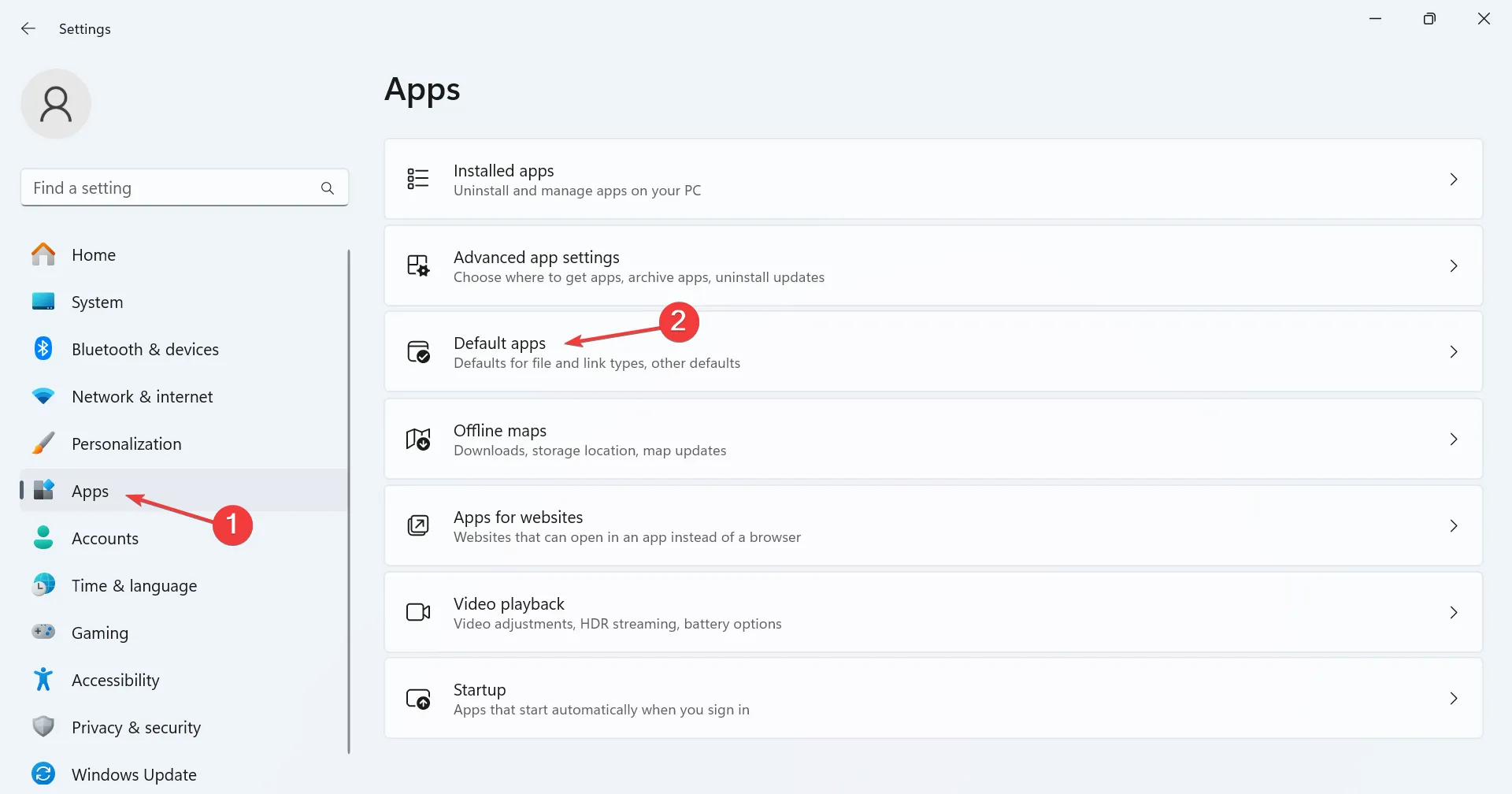
- Faites défiler vers le bas et cliquez sur Microsoft Edge dans la liste.
- Cliquez sur le bouton Définir par défaut et confirmez la modification.
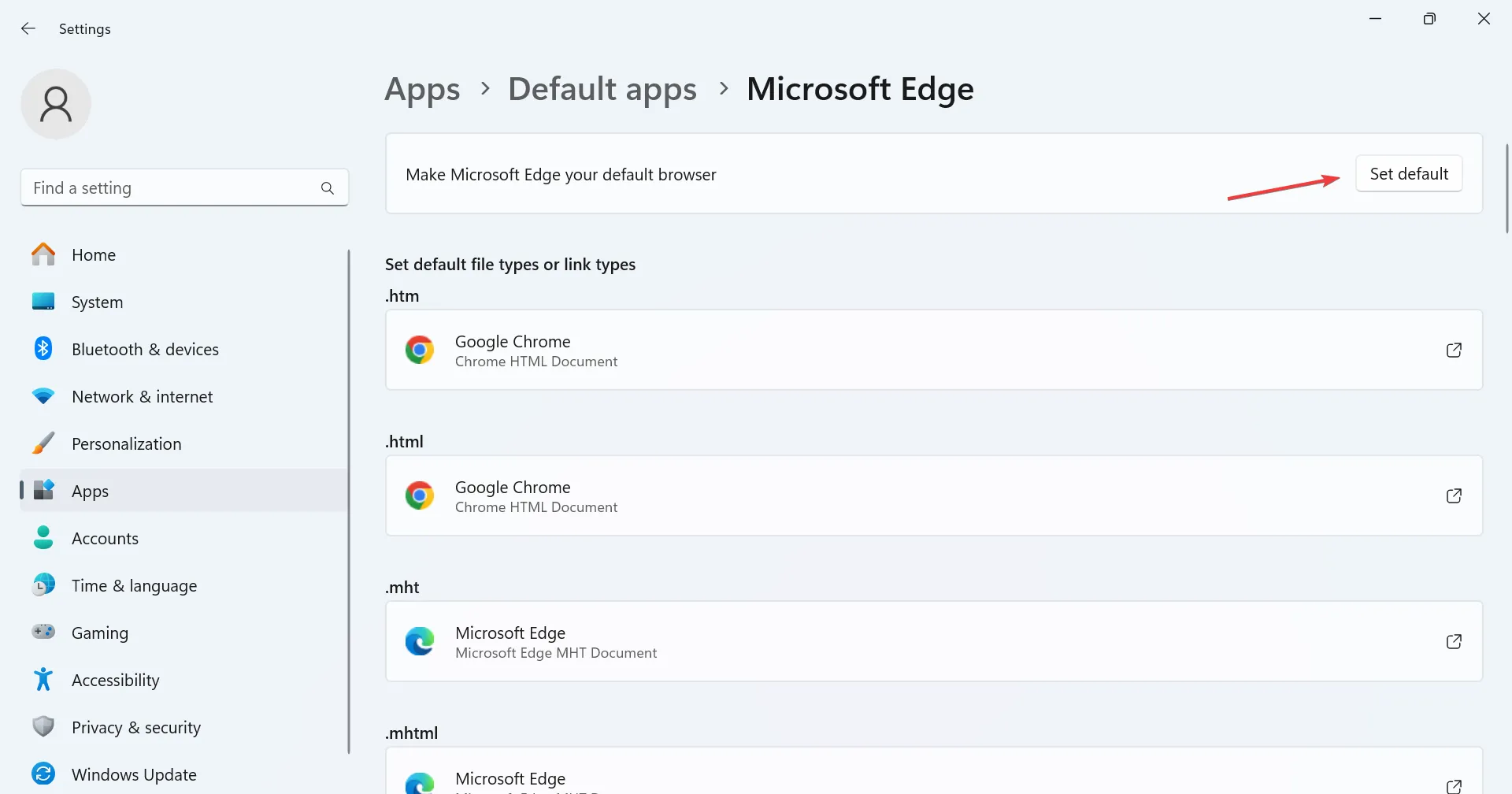
Personnellement, je n’encourage pas les utilisateurs à définir Edge comme navigateur par défaut, mais beaucoup ont signalé que cela résout les problèmes lorsque l’application Notion ne fonctionne pas ou ne se charge pas sous Windows. De plus, le nouveau Microsoft Edge est bien meilleur, grâce à un large éventail de fonctionnalités orientées utilisateur introduites dans le navigateur !
6. Réinstaller Notion
- Appuyez sur Windows+ Rpour ouvrir Exécuter, tapez appwiz.cpl dans le champ de texte et appuyez sur Enter.
- Sélectionnez Notion dans la liste des applications et cliquez sur Désinstaller .
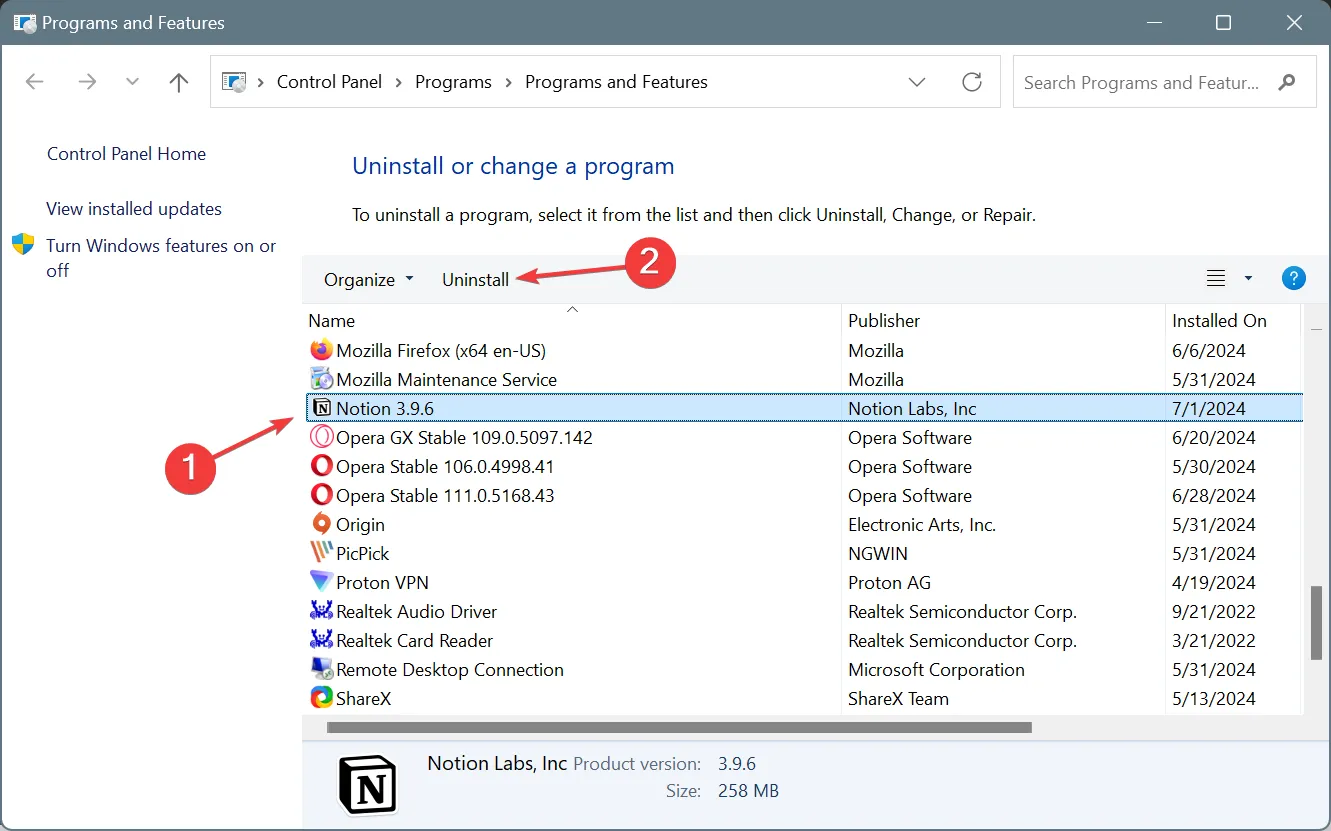
- Suivez les instructions à l’écran pour terminer le processus, puis redémarrez l’ordinateur.
- Une fois terminé, téléchargez Notion depuis le site officiel puis installez-le à l’aide du programme d’installation (fichier .exe).
Si la désinstallation de l’application et sa réinstallation ne fonctionnent pas du premier coup, utilisez un outil de désinstallation efficace pour vous débarrasser de tous les fichiers et entrées de registre restants, car ceux-ci peuvent déclencher des problèmes Notionapp dans Windows.
7. Basculez vers l’adresse DNS de Google
- Appuyez sur Windows+ Rpour ouvrir Exécuter, tapez ncpa.cpl dans le champ de texte et appuyez sur Enter.
- Cliquez avec le bouton droit sur la carte réseau active et sélectionnez Propriétés .
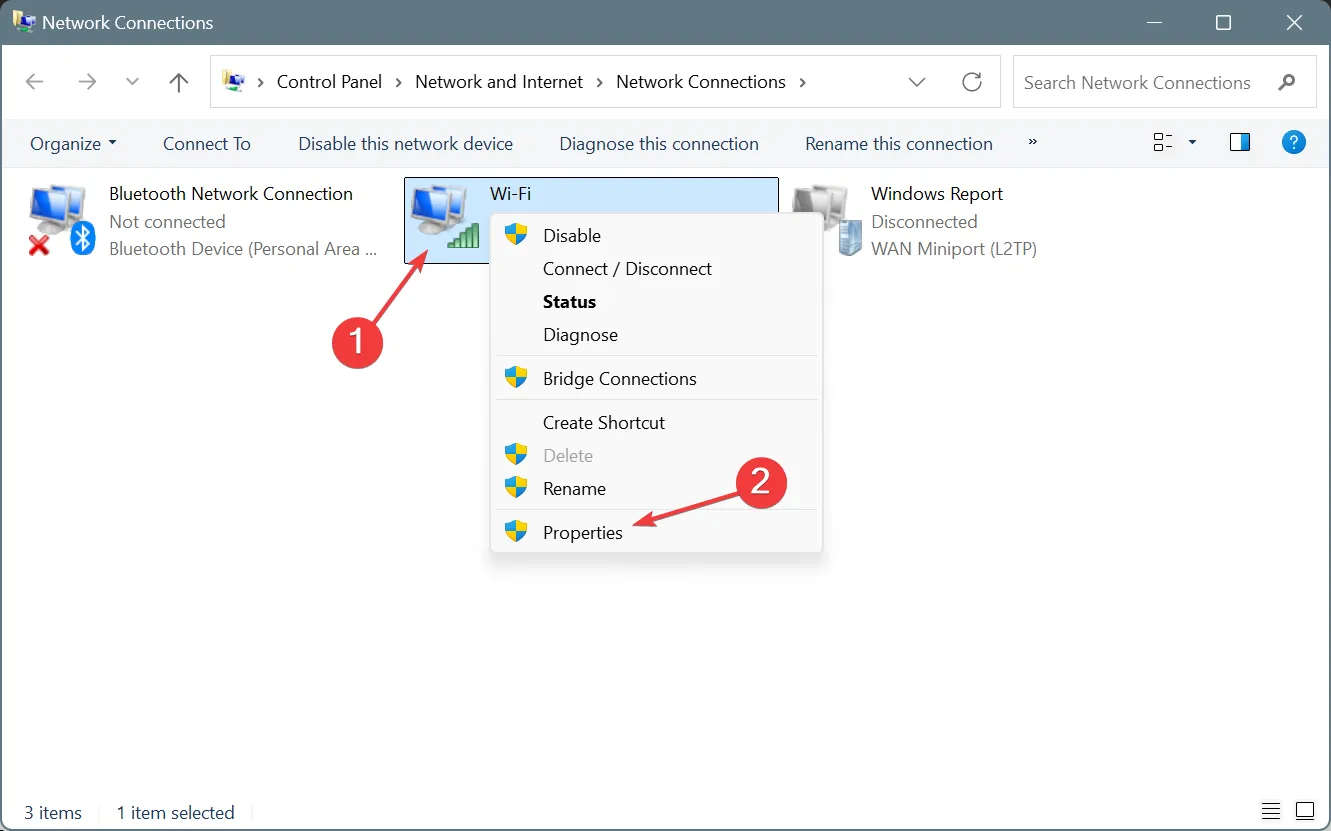
- Choisissez Internet Protocol Version 4 (TCP/IPv4) dans la liste et cliquez sur Propriétés .
- Sélectionnez maintenant l’option Utiliser les adresses de serveur DNS suivantes et saisissez les informations suivantes dans les champs situés en dessous :
- Serveur DNS préféré : 8.8.8.8
- Serveur DNS alternatif : 8.8.4.4
- Cochez la case Valider les paramètres à la sortie et cliquez sur OK pour enregistrer les modifications.
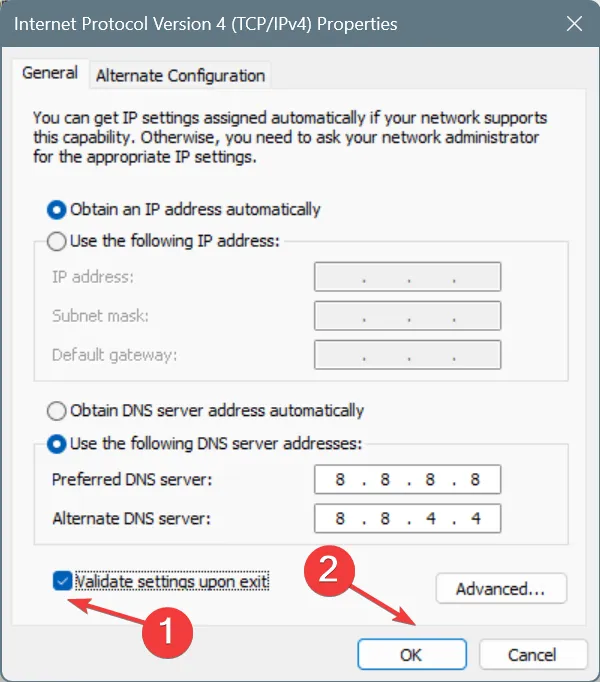
Comme l’ont confirmé de nombreux utilisateurs concernés, un DNS peut bloquer l’accès à Notion, ce qui empêche l’application de fonctionner sous Windows. D’une part, c’est le DNS Quad9 qui bloque Notion. De plus, si le DNS de Google affecte les performances, je vous recommande d’utiliser le serveur DNS le plus rapide près de chez vous !
Si rien d’autre ne fonctionne, effectuez une restauration du système et rétablissez le PC à une configuration antérieure lorsque l’application Notion fonctionnait correctement.
Quelle solution a fonctionné pour vous ? Partagez-la avec nos lecteurs dans la section commentaires.



Laisser un commentaire